Cu privire la avantajele de blog-uri și site-uri pe WordPress deja a scris o mulțime de posturi. Dar, în practică, stoarcerea la maxim a platformei va ajuta doar la corectarea setărilor WordPress, ținând cont de funcțiile necesare utilizatorului. Despre ei și vorbesc azi.
Setările CNC în WordPress
Adresele URL vizibile umane sunt mai bine configurate imediat, deoarece site-ul este plin. Motivul este simplu: este o lucrare manuală în totalitate și nici un plug-in în acest caz nu va înlocui o persoană. Deci, pentru a configura CNC pentru un blog activ de 200 de pagini va avea cel puțin două zile. Să nu mai vorbim de problemele legate de indexarea adreselor URL noi.
Pentru a activa preferințele CNC în WordPress, trebuie să accesați fila Setări / fila Permanentă în panoul de administrare. Utilizatorul va vedea o fereastră cu alegerea tipului de link-uri.
Este clar că acest lucru nu este în întregime convenabil. Și motoarele de căutare nu-i plac cu adevărat alfabetul chirilic. Și când copiați acest link veți avea o astfel de groază:
Pentru a evita acest lucru, trebuie să instalați un plugin numit Rus To Lat. Cu aceasta, configurați legăturile permanente din WordPress. Programul în modul automat va înregistra URL-uri în limba rusă cu litere latine. Problemele legate de instalarea și configurarea plug-in-ului nu vor apărea - totul este ca de obicei. Va fi necesar doar să alegeți standardul de transliterare a titlurilor (acest iso 9-95). Apropo, legăturile existente nu vor fi procesate de plugin - va trebui să le editați separat. Permalink Plug-in Redirect vă va ajuta în acest sens.
Configurarea RSS în WordPress
Implicit, platforma WordPress include deja un feed RSS. Codul de referință pentru acesta arată astfel:
Dacă treceți prin acest link, puteți vedea o fereastră simplă pentru organizarea unui flux RSS. Setări minime, grafică minimă. În mod prestabilit, serviciul oferă serviciile agregatorilor Yandex sau Google.
Puteți configura feedul RSS în panoul de administrare a platformei. Opțiunile necesare sunt în sub-elementul Setări / Citire. Aici puteți seta numărul de postări pentru distribuție și tipul de afișare al benzii pentru abonați: sub formă de text integral sau anunț.
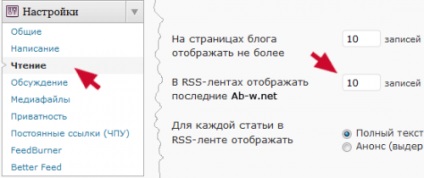
Personalizați meniul WordPress
În primul rând, merită să verificați dacă șablonul instalat poate sprijini crearea și configurarea meniului. Pentru a face acest lucru, accesați fila Aspect / Meniu din panoul de administrare al blogului.
Dacă deschideți pagina corespunzătoare pentru a crea meniul - totul este în ordine. Apropo, această funcție nu este acceptată numai pe șabloanele vechi, dar poate fi modificată.
În fila "Meniu", accesați blocul "Titlu meniu" și scrieți numele corespunzător, apoi faceți clic pe butonul "Creați". Imediat după aceea, va fi activată partea stângă a blocului de setări.
În blocul "Domenii de domenii", este necesar să selectați numele meniului nou creat.
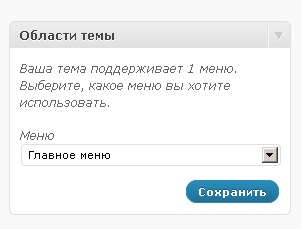
Mai mult, totul este simplu: în blocul "Link-uri aleatoare" trebuie să specificați un link către pagina internă sau la o resursă externă, în câmpul "Pagini" - pentru a nota tot ce ar trebui afișat în meniu. Firește, aceste pagini ar trebui deja create.
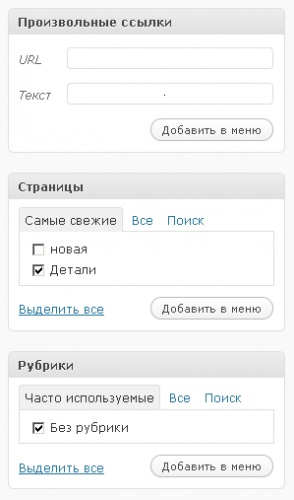
În blocul "Branduri" va trebui să marcați subsecțiunile create anterior. Apoi, faceți clic pe butonul "Adăugați".
Blocurile blocate vor fi afișate în partea dreaptă a secțiunii de setări. Ele pot fi întotdeauna schimbate sau reconfigurate. După efectuarea tuturor modificărilor, trebuie să faceți clic pe butonul "Salvați".
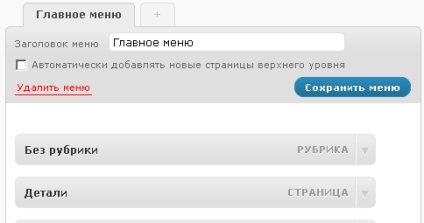
Rezultatul plug-in-ului poate fi văzut prin actualizarea paginii de blog.
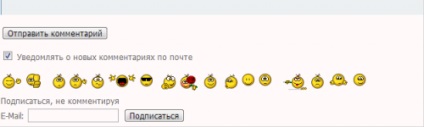
Articole similare
Trimiteți-le prietenilor: